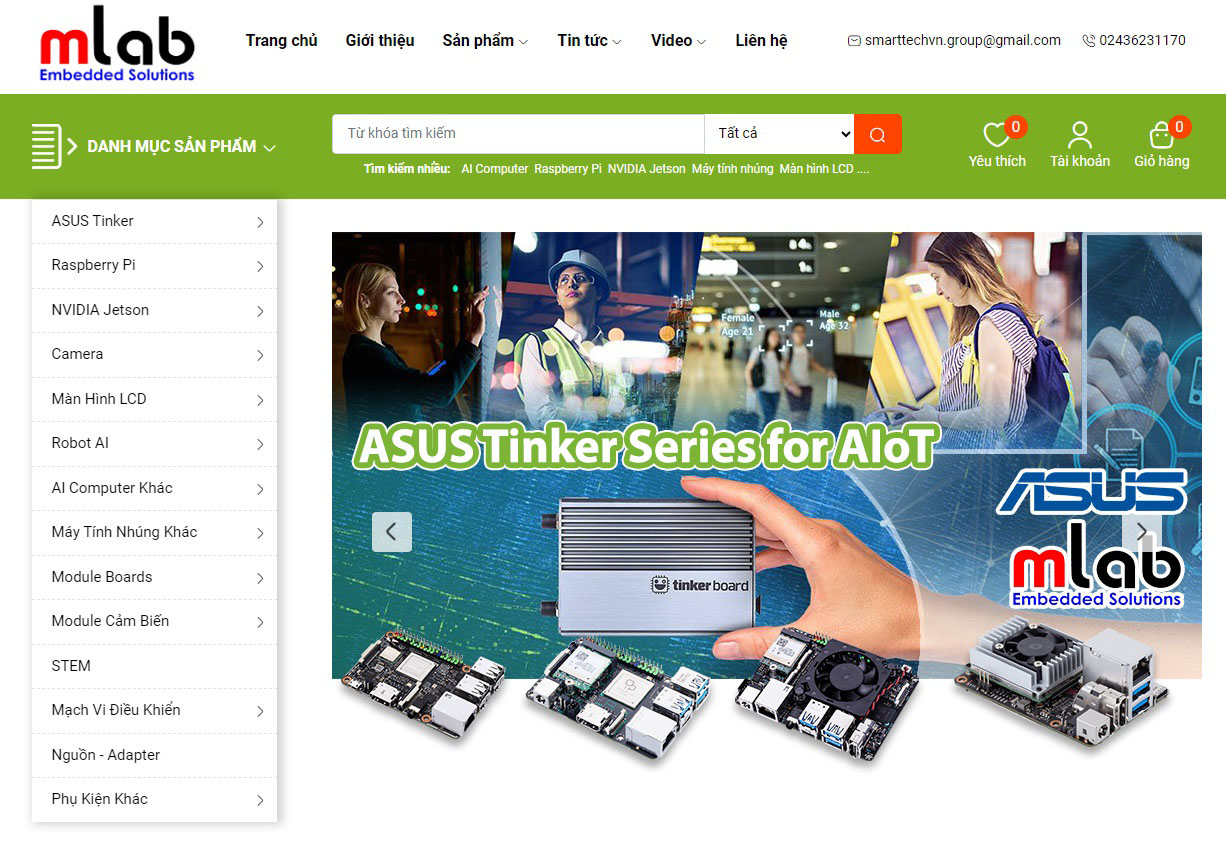![]()
Hỗ trợ mua hàng : 02436.231.170 or 0984.058.846
Tư vấn kỹ thuật Raspberry Pi và RS232/RS485 to Ethernet : 0862.628.846
Tư vấn kỹ thuật Module khác : 0866.828.846 or 0862.998.846
VUI LÒNG LIÊN HỆ ĐỂ ĐƯỢC HỖ TRỢ KỸ THUẬT VÀ ĐẶT HÀNG TRỰC TIẾP
GIẤY XÁC NHẬN MLAB LÀ ĐƠN VỊ PHÂN PHỐI CHÍNH THỨC (OFFICAL DISTRIBUTOR) CỦA WAVESHARE TẠI VIỆT NAM
11.6inch Capacitive Touch Screen LCD With Toughened Glass Cover, 1920×1080, HDMI, IPS,
Fully Laminated Screen, Various Devices & Systems Support
11.6" HDMI Touch Display
Từ 2022 MLAB có thêm website mlab.com.vn với nền tảng web mới hơn, dễ sử dụng hơn cho quý khách hàng tra cứu, đặt hàng online tại MLAB. Quý khách hàng có thể mua Màn hình LCD 11.6inch, 1920×1080, HDMI, IPS, Cảm ứng điện dung Waveshare tại MLAB tại link: (link đặt hàng)
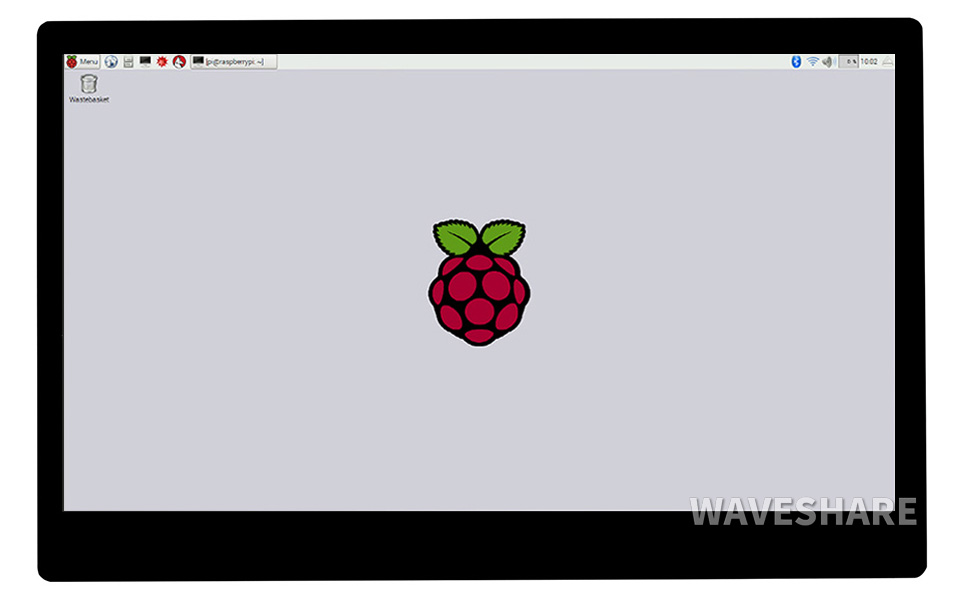
HỖ TRỢ CÁC THIẾT BỊ VÀ HỆ THỐNG
LÀM VIỆC VỚI RASPBERRY PI 4
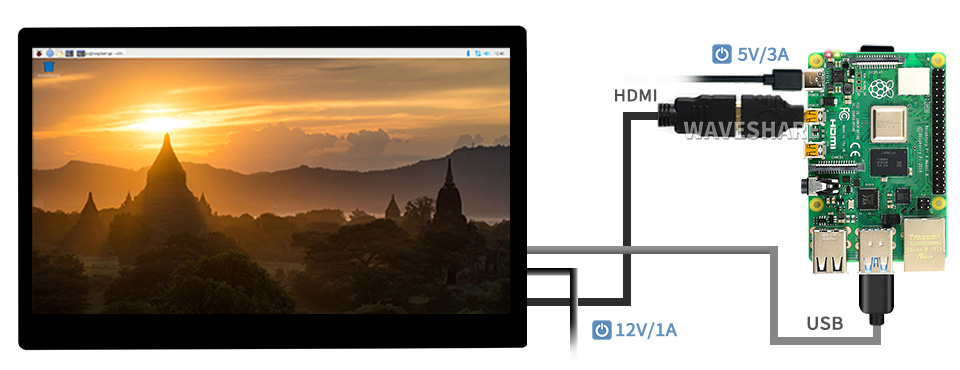
Làm việc với Raspberry Pi 3B+
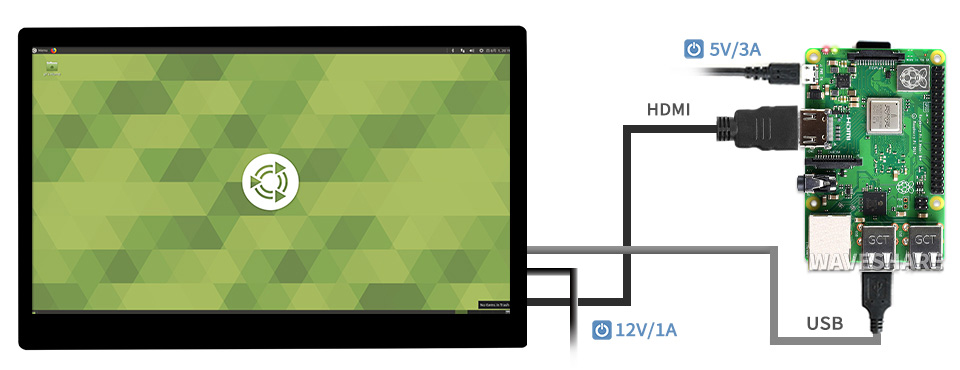
Làm việc với Raspberry Pi Zero W
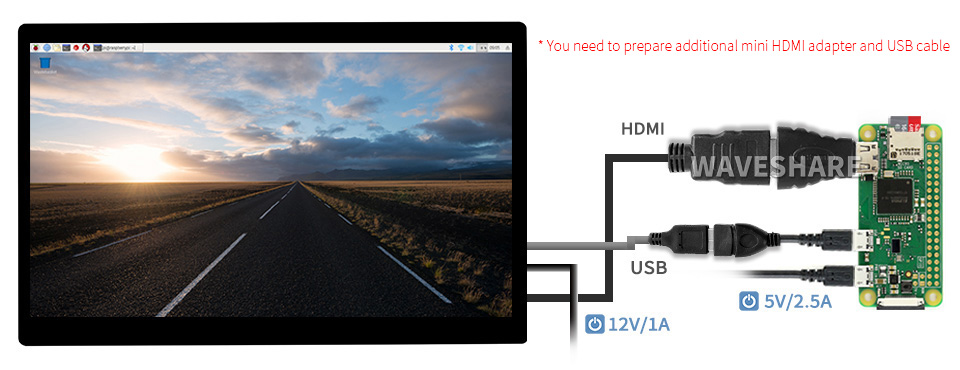
Làm việc với AI Computer Jetson Nano
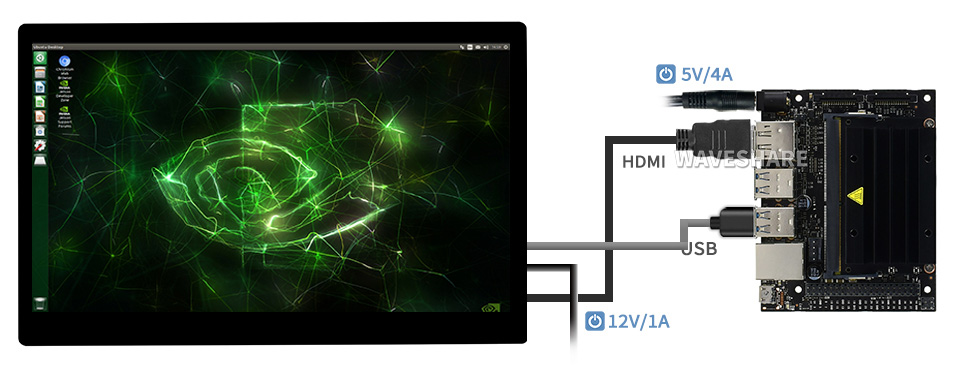
Làm việc với Mini PC
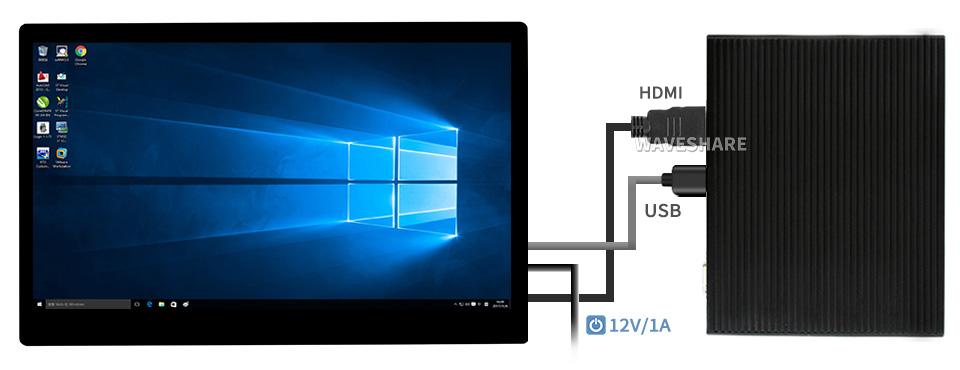
Display (IPS Panel)
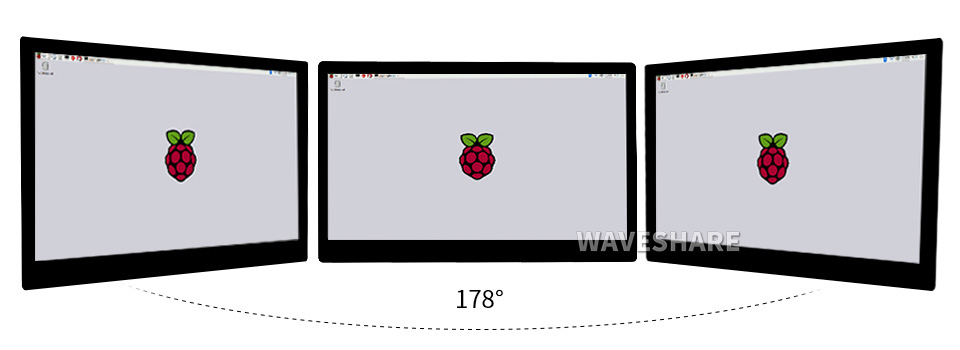
Touch Control

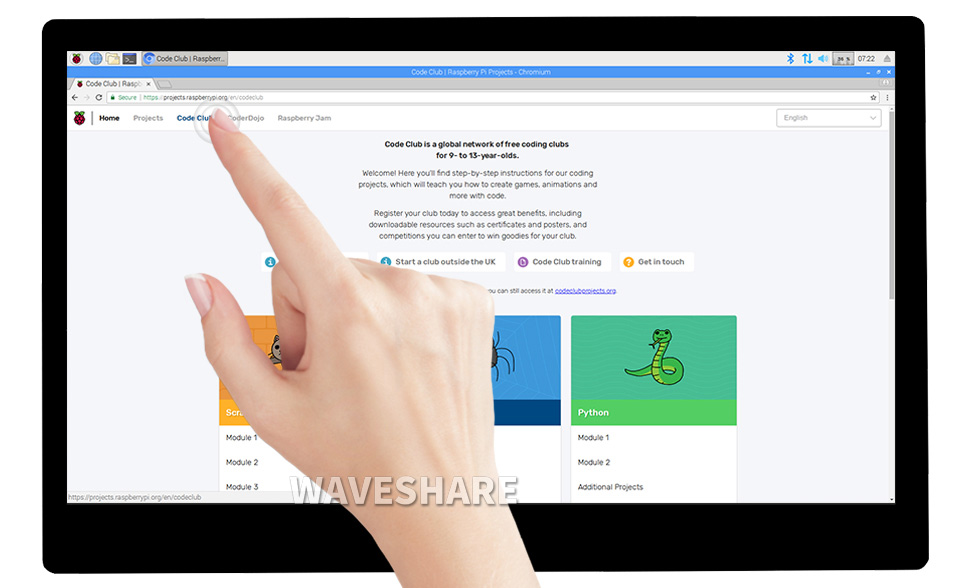
1) up to 10-points touch, depending on the operating system. 2) up to 6H hardness toughened glass panel. 3) fully laminated screen, better display experience, dust-proof.
Enjoy Gaming

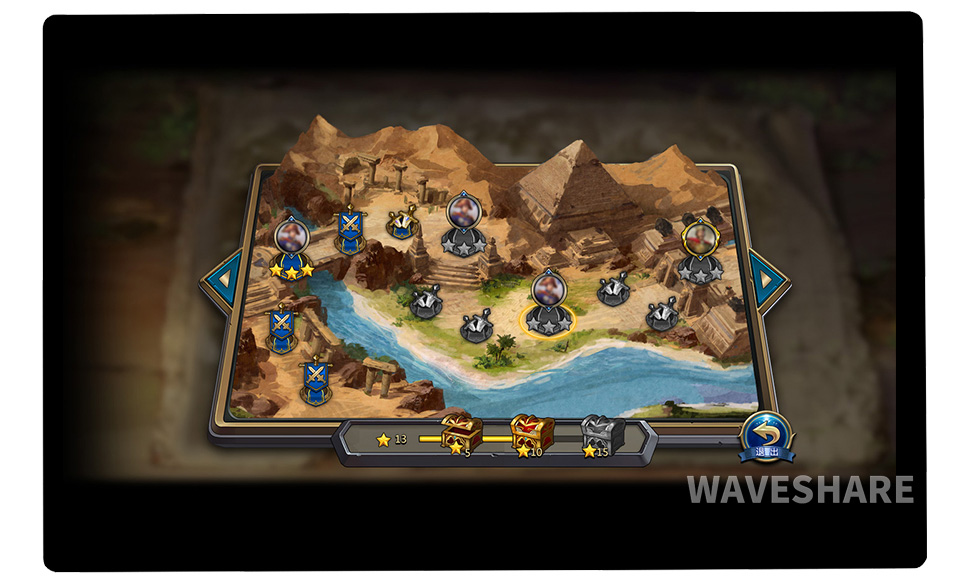
Hướng dẫn cấu hình sử dụng màn hình 11.6inch HDMI LCD(H) 1920x1080
Khi làm việc như màn hình máy tính, ta chỉ cần kết nối phần cứng (Kết nối qua cổng HDMI). Nhưng khi làm việc với các Mini-PC(Raspberry Pi,Banana Pi, BB Black…). Ta cần thêm một chút thao tác nữa. Đầu tiên bạn vẫn cài đặt hệ điều hành bình thường( Các OS như: Raspbian, Ubuntu MATE, Runeaudio, OMSC,... Riêng trên hệ điều hành OpenELEC không hỗ trợ cảm ứng nên nếu bạn cần cảm ứng thì không nên cài hệ điều hành này). Sau khi cài xong OS trên SD card, bạn mở thẻ. Ngay trên thư mục nền, tìm file config.txt, mở lên và dán dòng lênh sau:
max_usb_current=1
hdmi_group=2
hdmi_mode=82
hdmi_cvt 1920 1080 60 6 0 0 0
Tiếp đến, lưu lại và khởi động.(Đến bước này các bạn cài OSMC cần lưu ý là hệ điều hành này cài đặt nó sẽ reset lại file config.txt vậy nên bạn cần tháo thẻ nhớ ra và dán lại những dòng lệnh trên 1 lần nữa)
Lưu ý :
Trong trường hợp các bạn không thiết lập các thông số trong file config như ở trên thì khi kết nối với Raspberry chạy hệ điều hành Raspbian, màn hình sẽ hiển thị độ phân giải default là 1280x720 60Hz như hình ở dưới, còn khi làm việc như một màn hình máy tính thông thường (kết nối với các máy tính sử dụng Windows) thì độ phân giải của màn hình sẽ đưa lên cao nhất (1920x1080 60Hz)
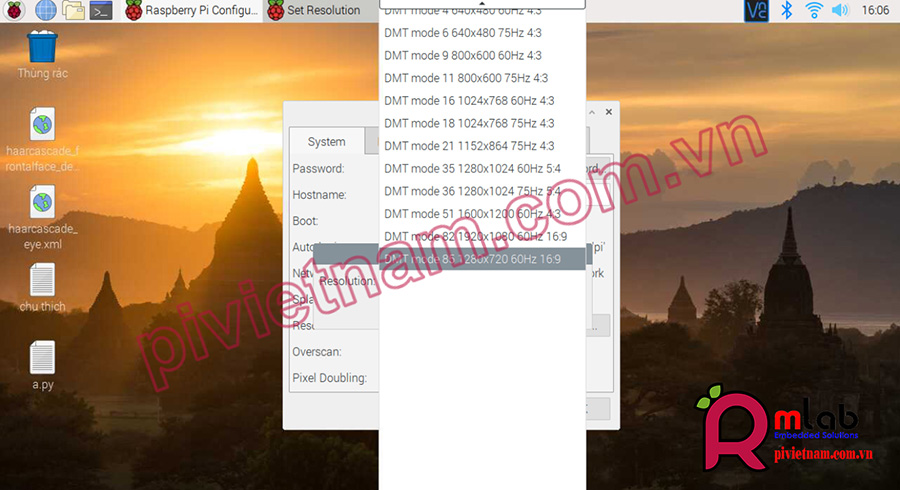
Vậy là xong. Nếu cần sử giúp đỡ bạn có thể liên hệ với Mlab hoặc đến ngay cửa hàng.
HÌNH DÁNG VÀ KÍCH THƯỚC
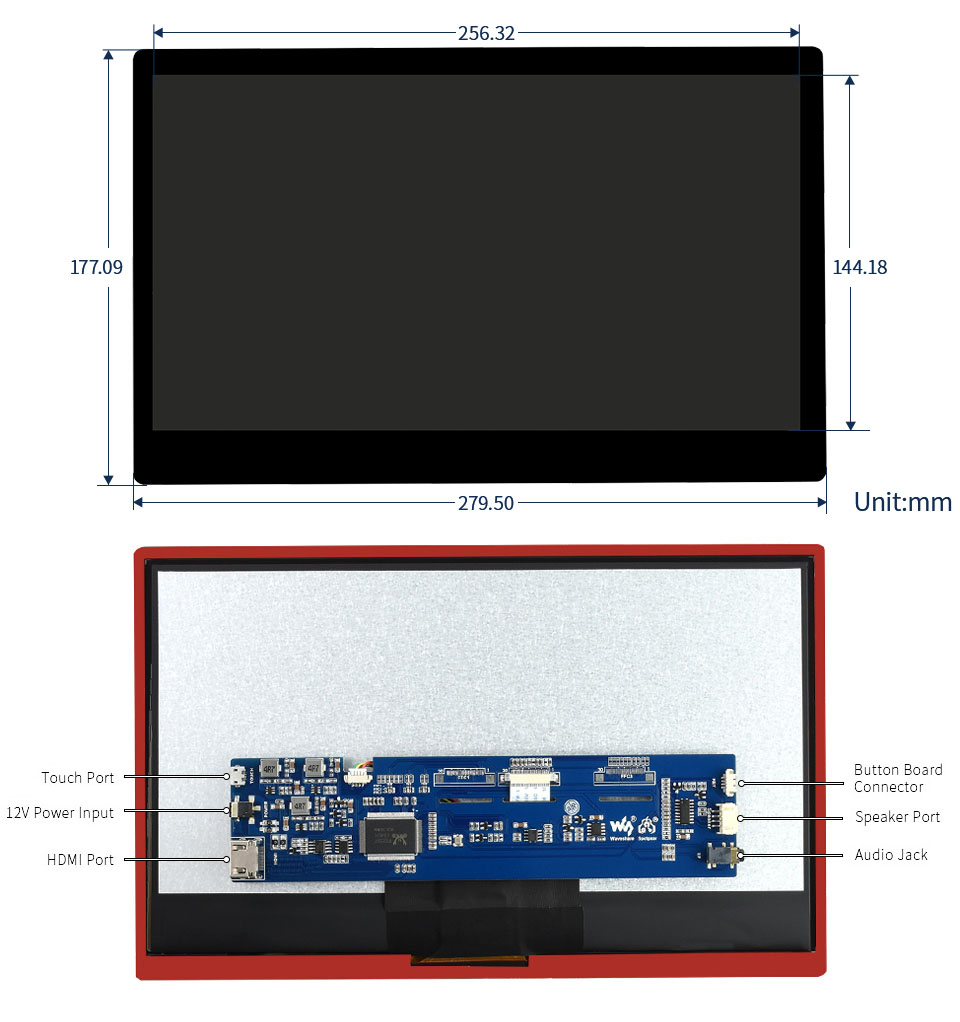
TÀI LIỆU THAM KHẢO
MLAB : Liên hệ số HOT LINE để được hỗ trợ trực tiếp - 0862.628.846
CHÍNH SÁCH BÁN HÀNG
MLAB cam kết cung cấp sản phẩm chính hãng đến tay khách hàng, cung cấp đầy đủ hóa đơn VAT cho cá nhân, các đơn vị doanh nghiệp, trường học, cơ quan nhà nước có yêu cầu.
Quý khách mua màn hình LCD 11.6inch cho Raspberry Pi, NVIDIA Jetson, LattePanda tại MLAB, sẽ được hỗ trợ đổi mới (1 đổi 1 nhưng là đổi mới) trong vòng 12 tháng nếu sản phẩm bị lỗi do nhà sản xuất. Các bạn tham khảo chính sách bảo hành của MLAB tại đây
Sản phẩm chỉ là màn hình LCD với 1 bo mạch có các linh kiện rất nhỏ, nếu người dùng không cần thận có thể gây rơi vỡ, chạm chập, cháy ic, lúc đó mạch không thể bảo hành hay sửa chữa được ở Việt Nam. MLAB sẽ tư vấn khách hàng sử dụng sản phẩm sao cho an toàn và hạn chế tối đa việc làm hỏng thiết bị.

 AI Computer
AI Computer  Phụ kiện cho Pi
Phụ kiện cho Pi  Module cho Raspberry Pi
Module cho Raspberry Pi